怎样给Word文档插入图片、设置图片
1、找到文档单开之后,在工具栏中找到“插入”命令。
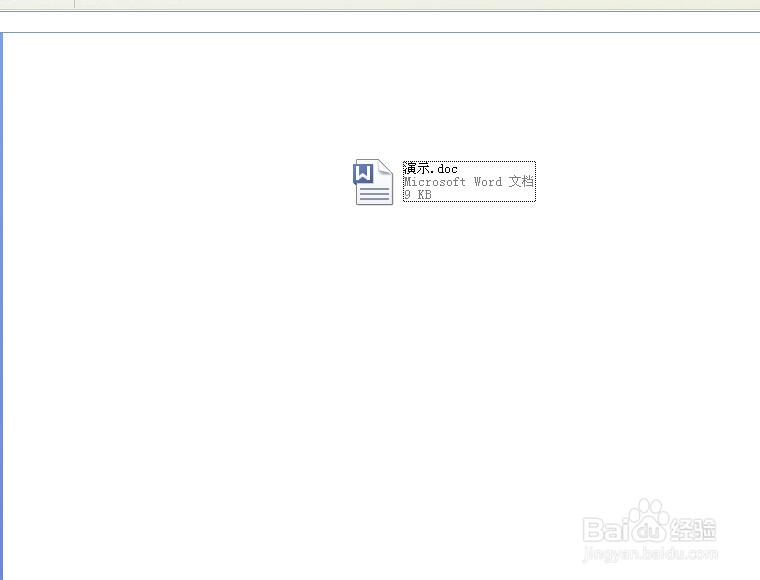

2、点击插入命令以后,在弹出的命令菜单中找到“图片”,鼠标移到“图片”命令。
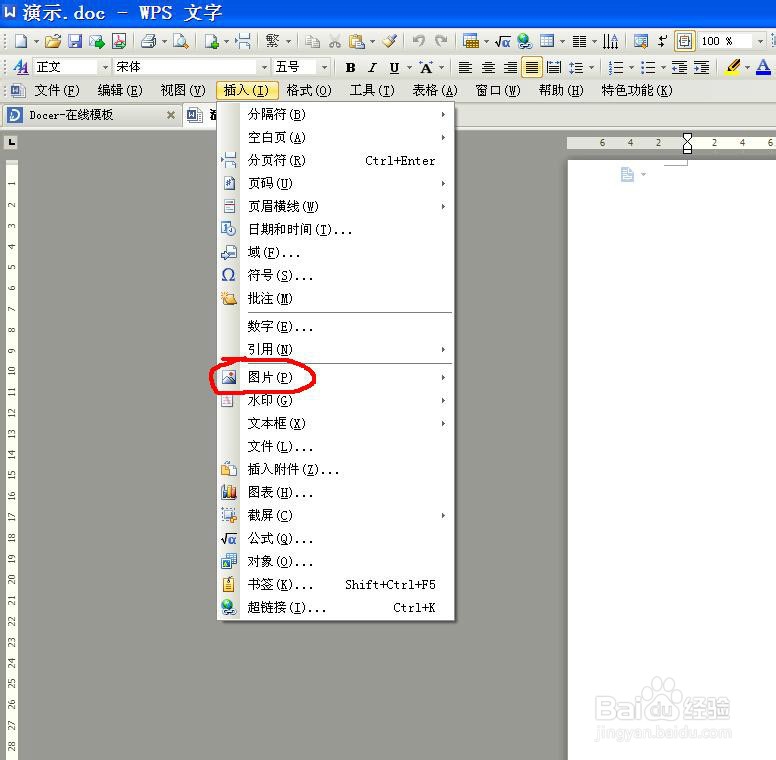
3、接着会出现一个下级命令菜单,在其中找到“来自文件”,点击这个命令。
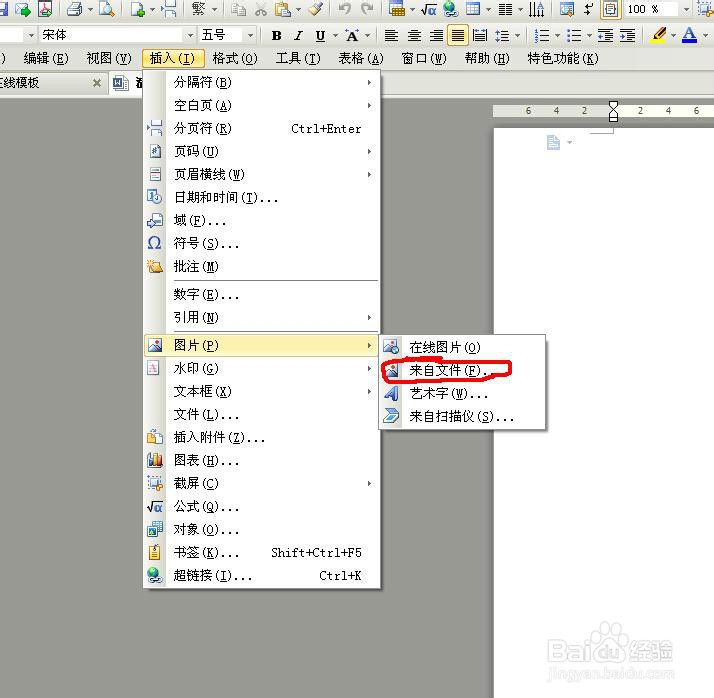
4、然后就会出现图片选择框,选择你要使用的图片点击确定。
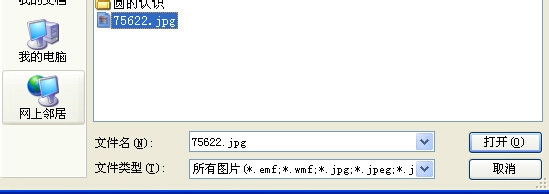
5、这样在文档中就能看到图片了。

6、 在文档中如果想对图片进行设置该怎么办呢?
可以先点击这个图片,然后单击右键,在右键命令菜单中找到“设置对象格式”命令,点击这个命令。
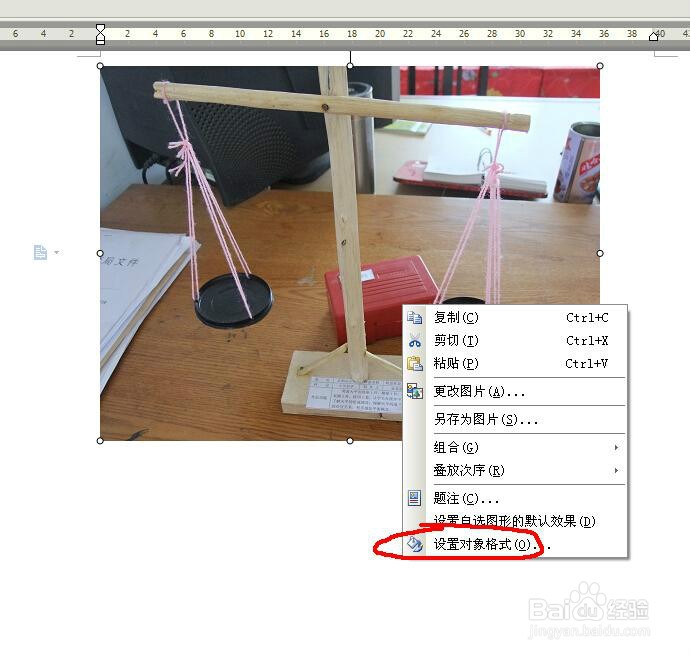
7、 然后就会出现设置对象格式对话框,在这里可以对颜色与线条、大小、版式、图片进行重新设置,变成你需要的大小和格式。
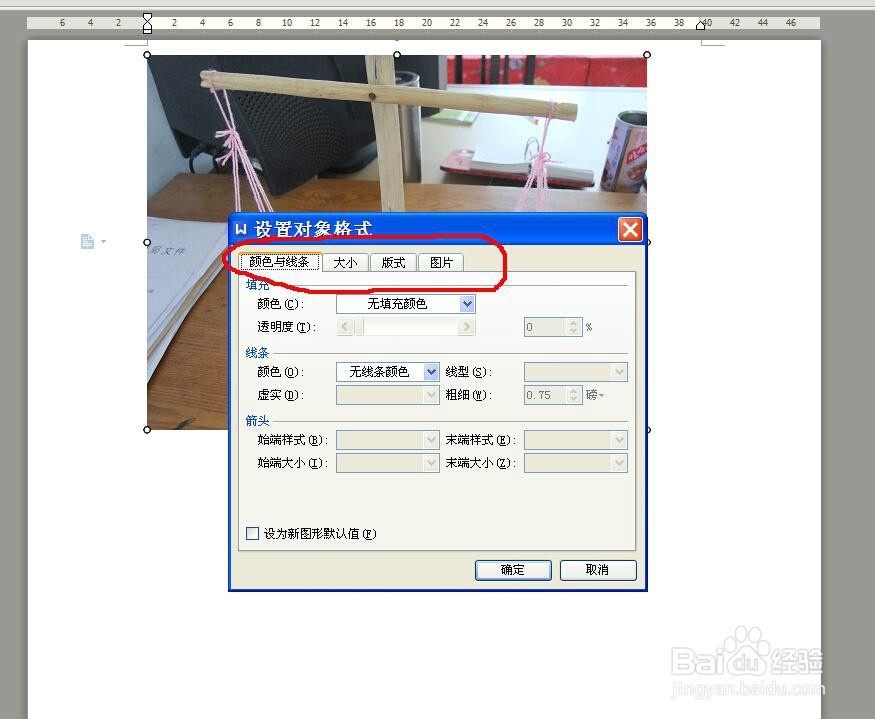
声明:本网站引用、摘录或转载内容仅供网站访问者交流或参考,不代表本站立场,如存在版权或非法内容,请联系站长删除,联系邮箱:site.kefu@qq.com。
阅读量:80
阅读量:40
阅读量:163
阅读量:78
阅读量:58